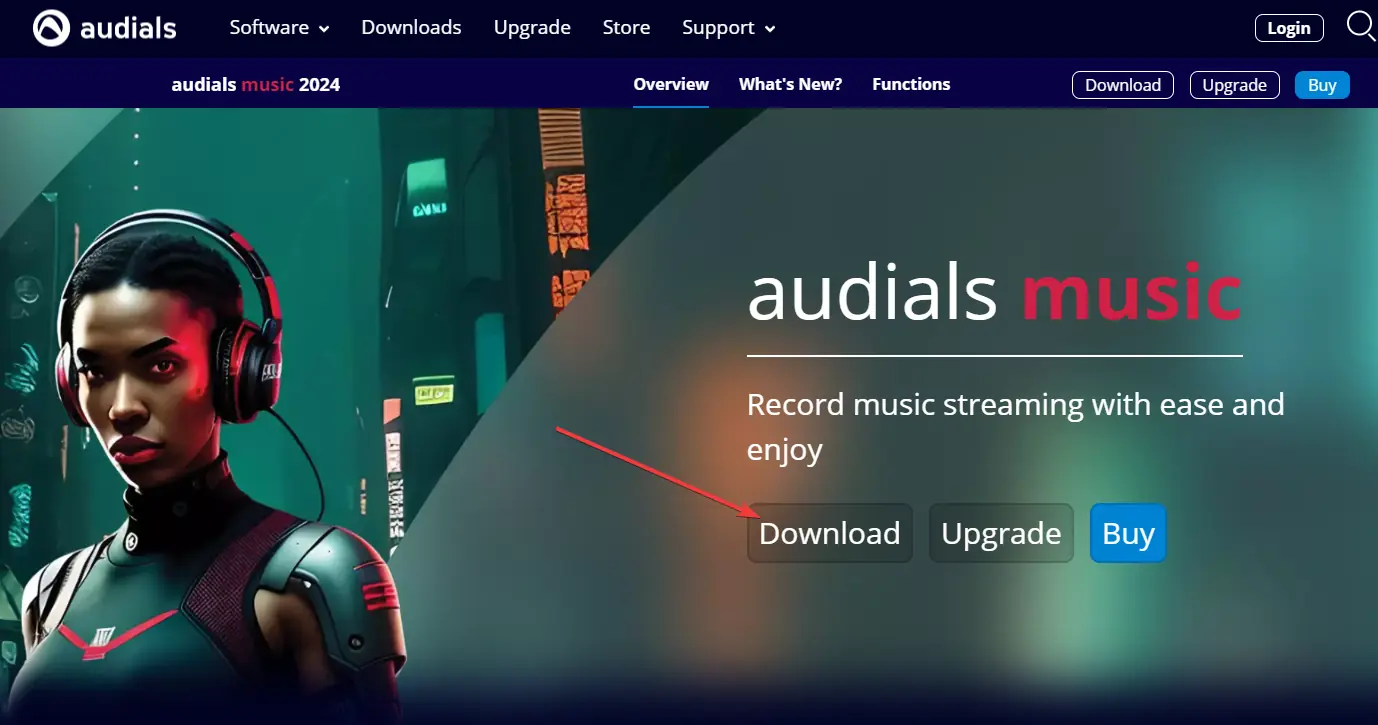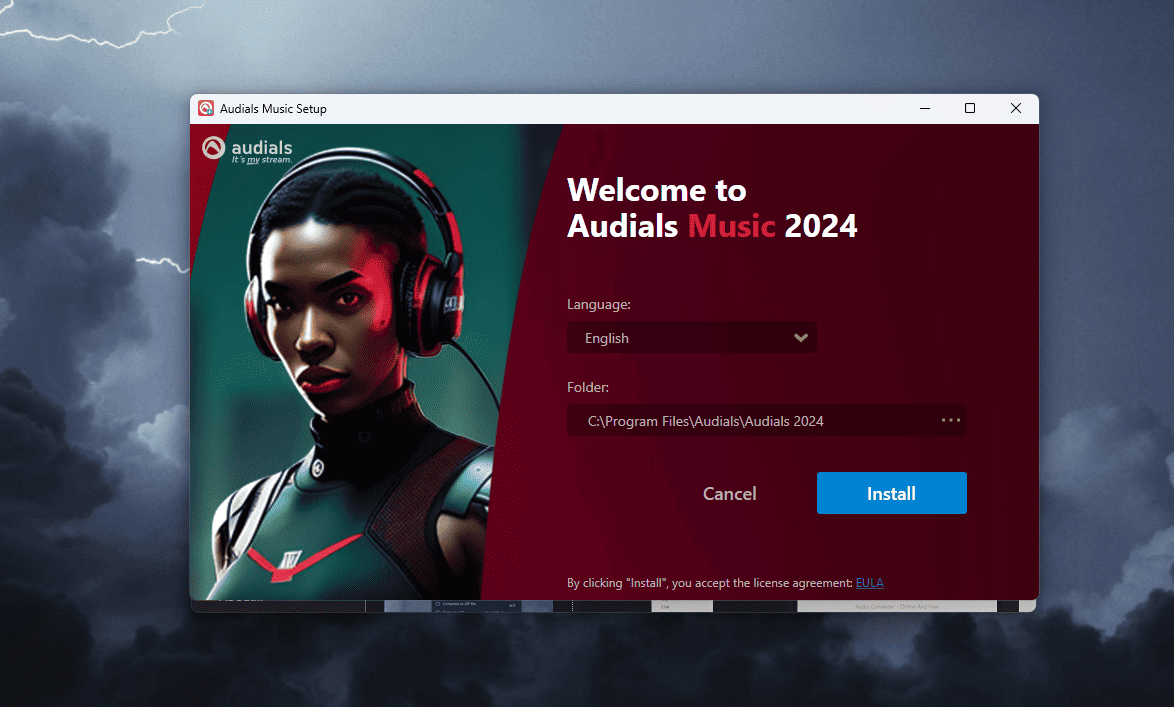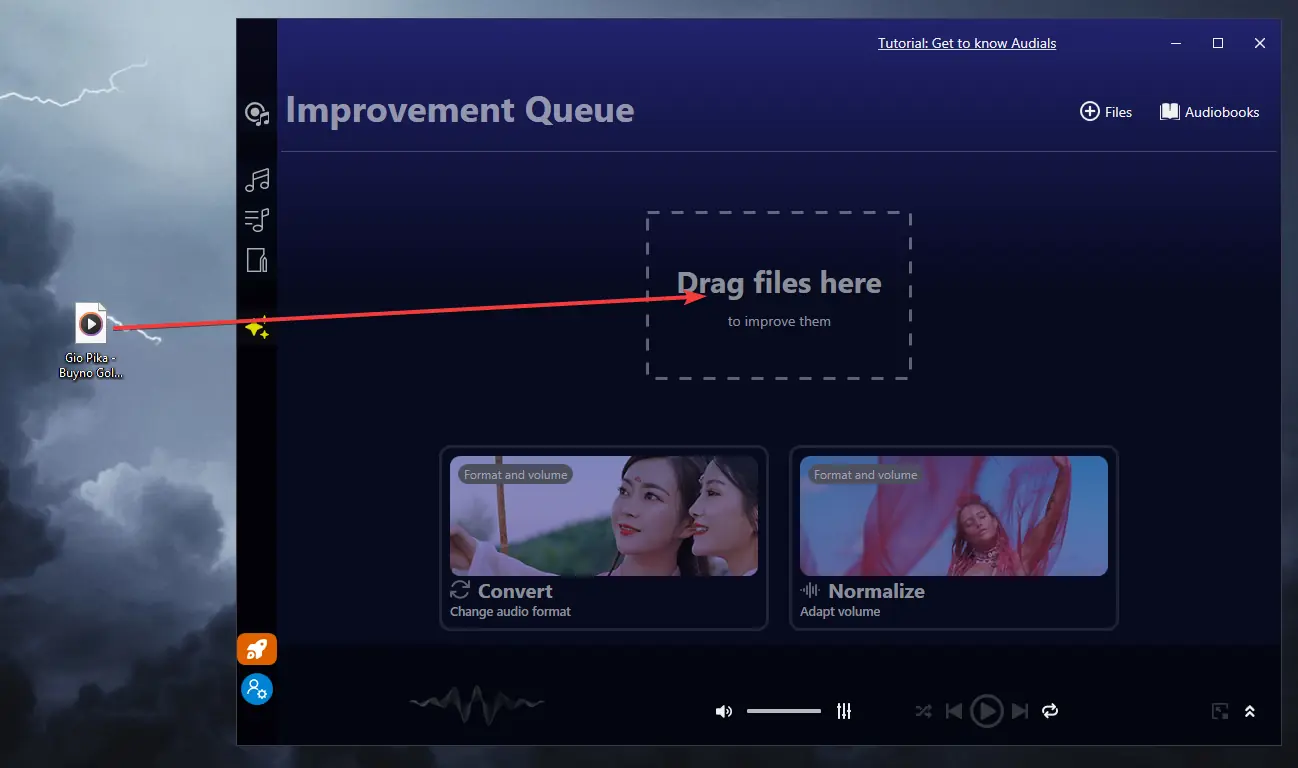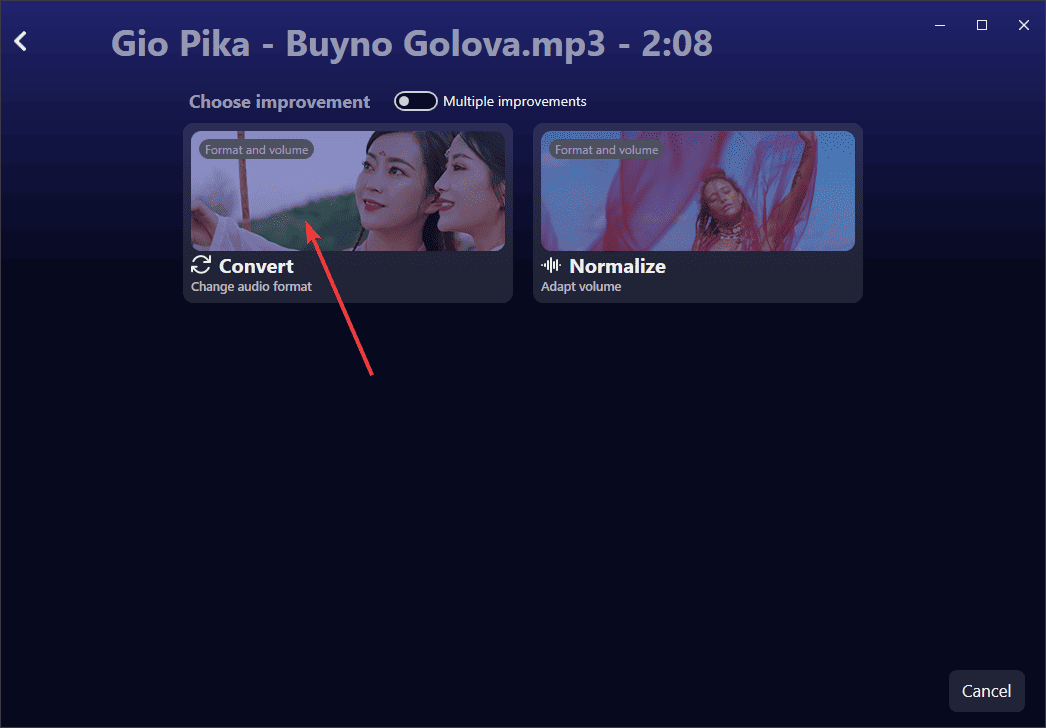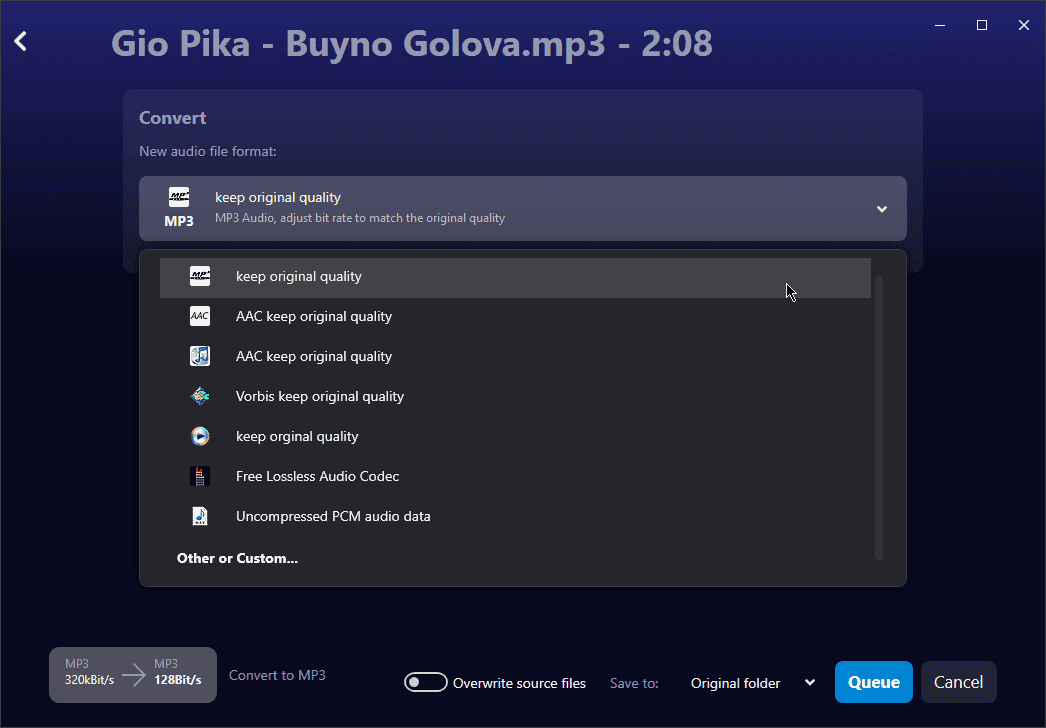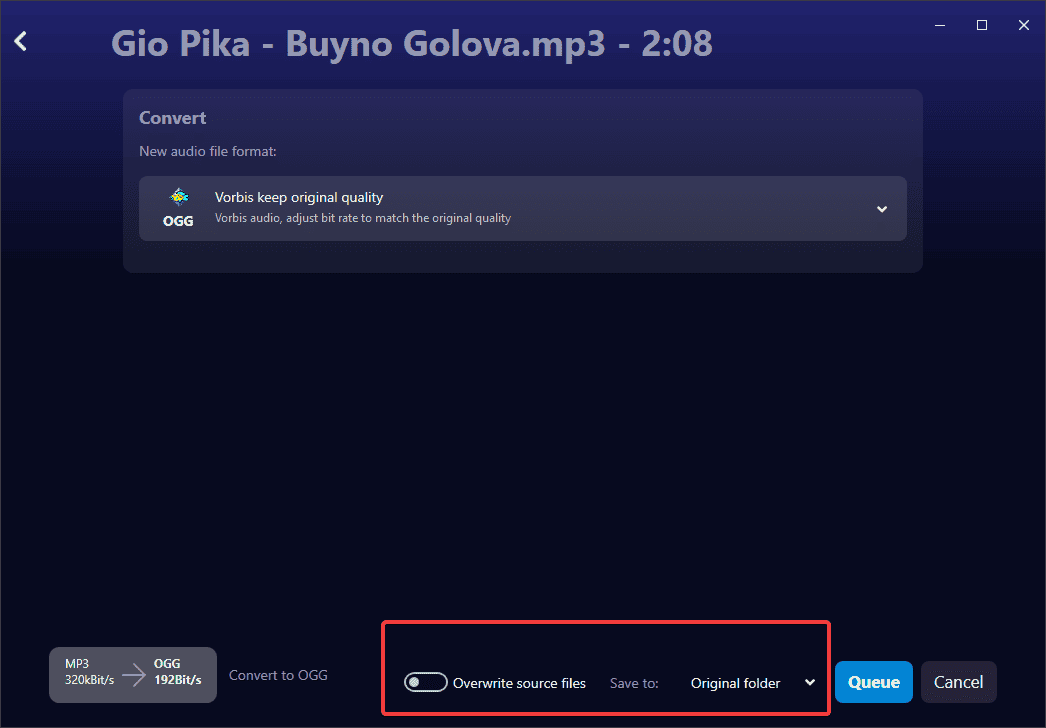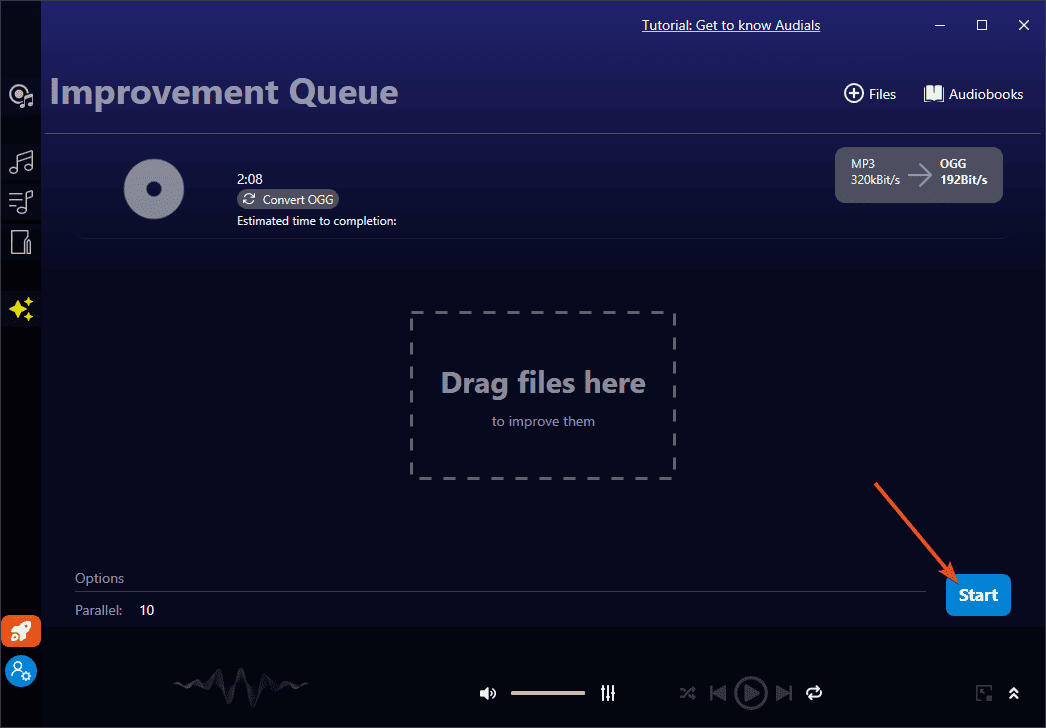2024 年 Windows 最佳音频转换器
8分钟读
发表于
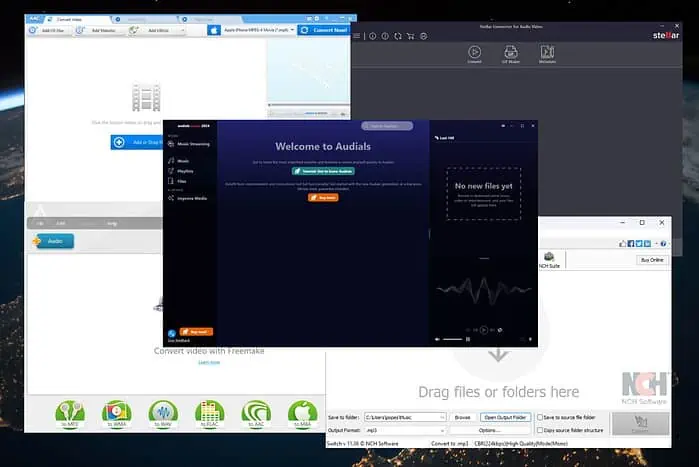
考虑到要探索的选项数量众多,寻找最适合 Windows 的音频转换器可能会让人不知所措。
我花时间测试了 20 多个音频转换器,您可以在下面看到我的发现。请继续阅读有关我的研究过程和结果的更多详细信息。
适用于 Windows 的最佳音频转换器
1. Audials 音乐 2024
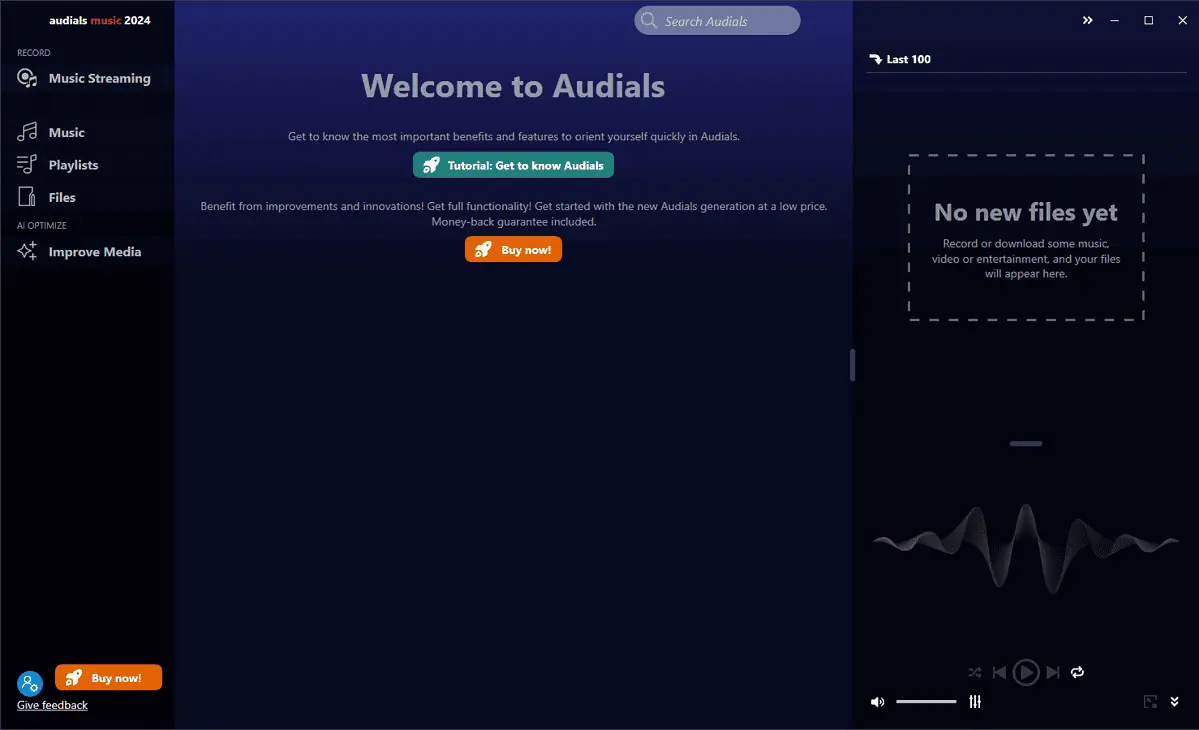
Audials Music 2024 是我首选的 Windows 最佳音频转换器,我想您也会同意的。
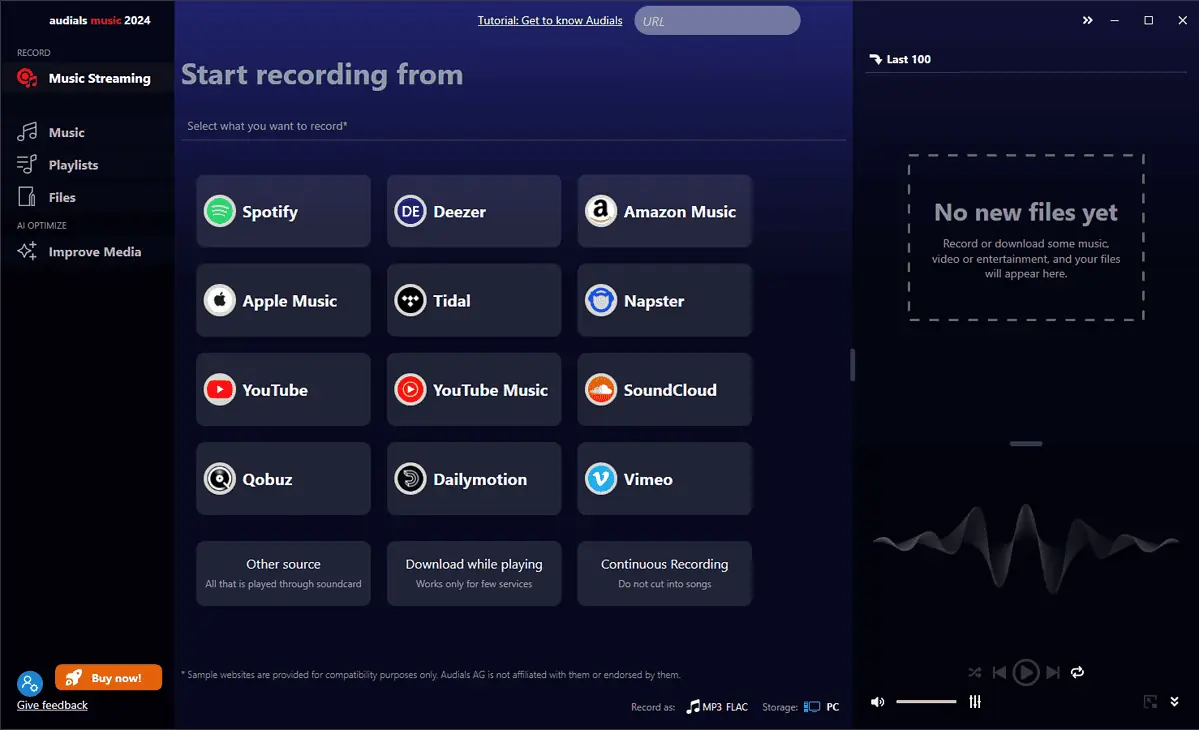
该软件提供了广泛的功能。它以其从任何流媒体源高保真录制音乐的能力而闻名。
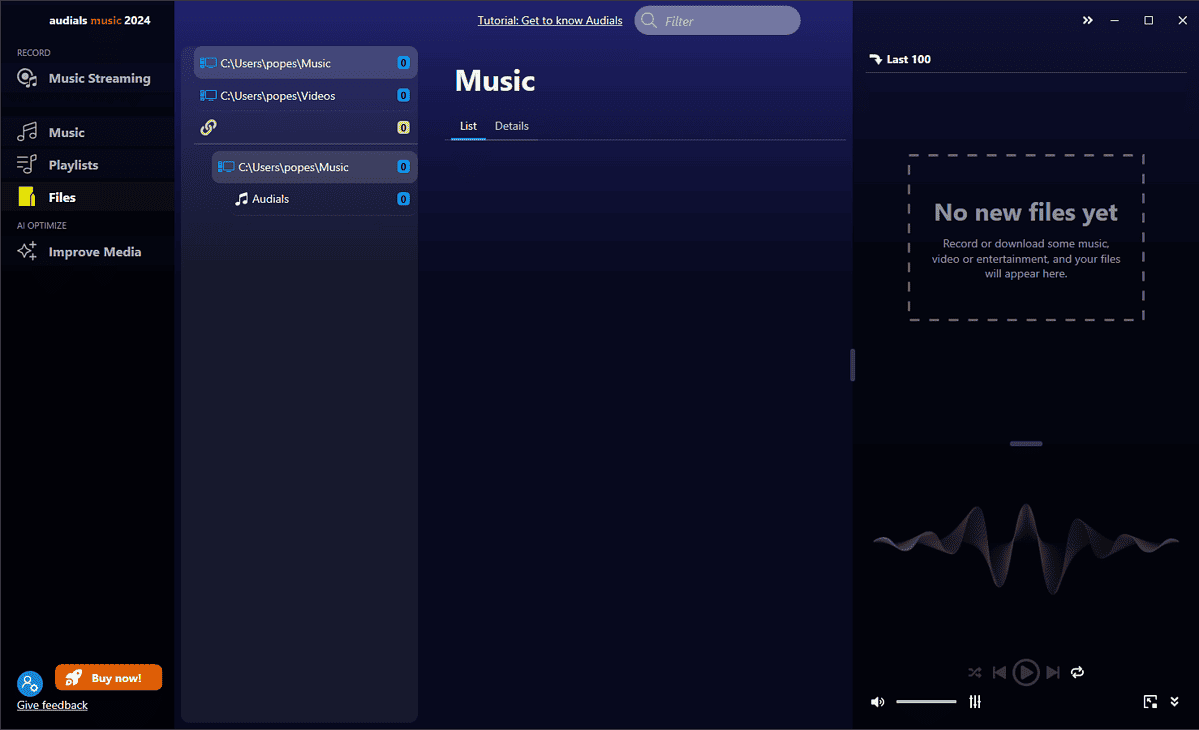
录音完成后,Audials 将允许您将文件转换为您需要的任何格式。
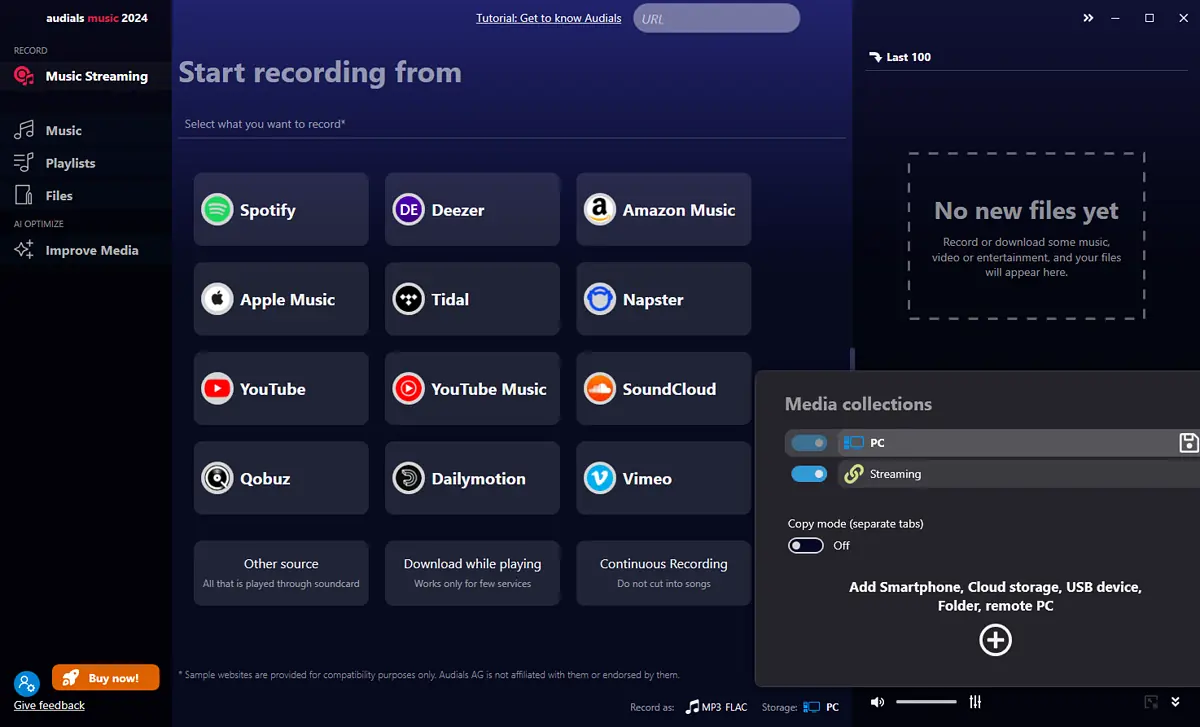
这款功能强大的软件允许您存储各种频率的 HiRes 品质音乐,包括 44.1kHz、48kHz、96kHz 甚至 192kHz。
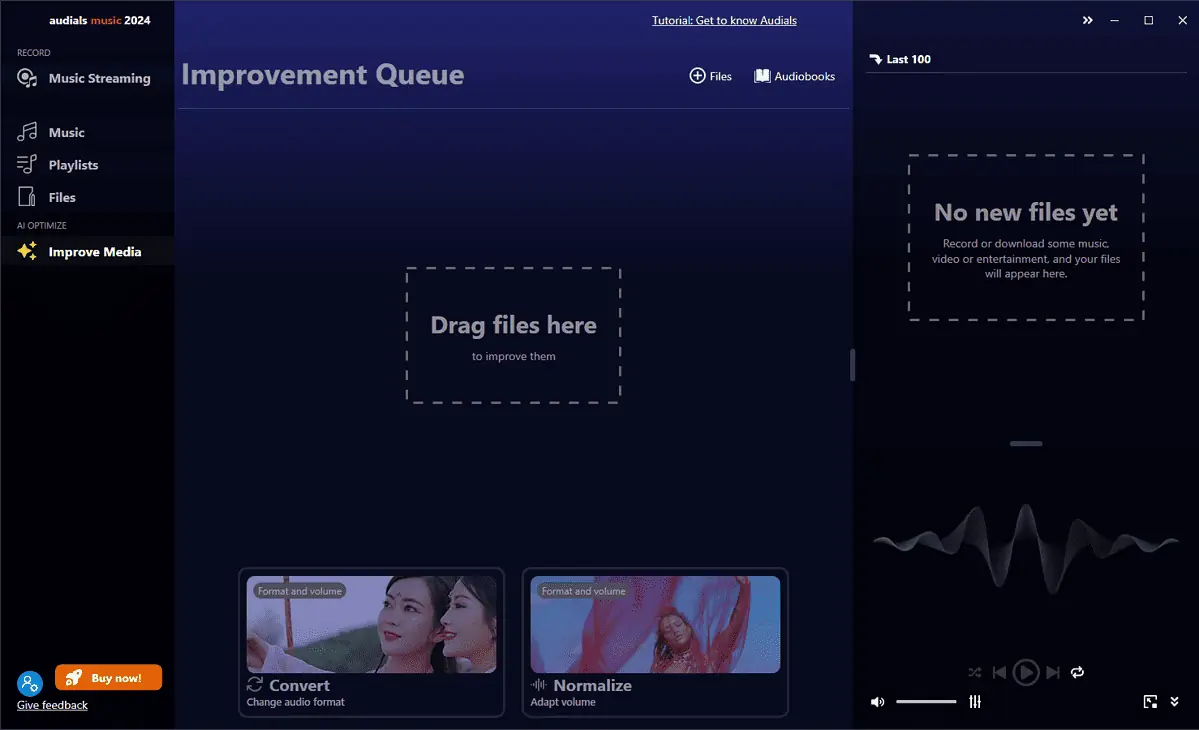
这意味着您的录音质量将是清晰无损的,即使是最有经验的发烧友也是完美的。
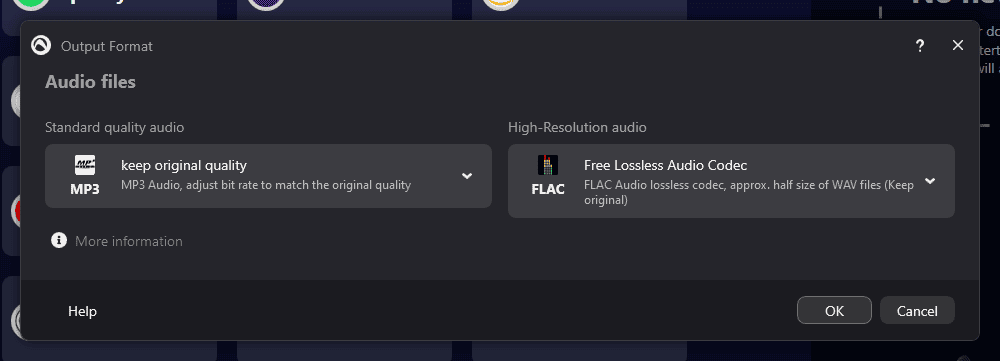
在测试过程中,我发现 Audials Music 应用程序与 Audials 软件完美连接。
优点:
- 支持多种音频文件格式
- 包括各种高级音频设置
- 提供的结果没有任何质量损失
- 充分保证您的数据永远保密
- 支持批量转换,提高效率
缺点:
- 对于某些用户来说价格可能太高
- 该界面可能会让初学者感到困惑
2. 恒星音频转换器
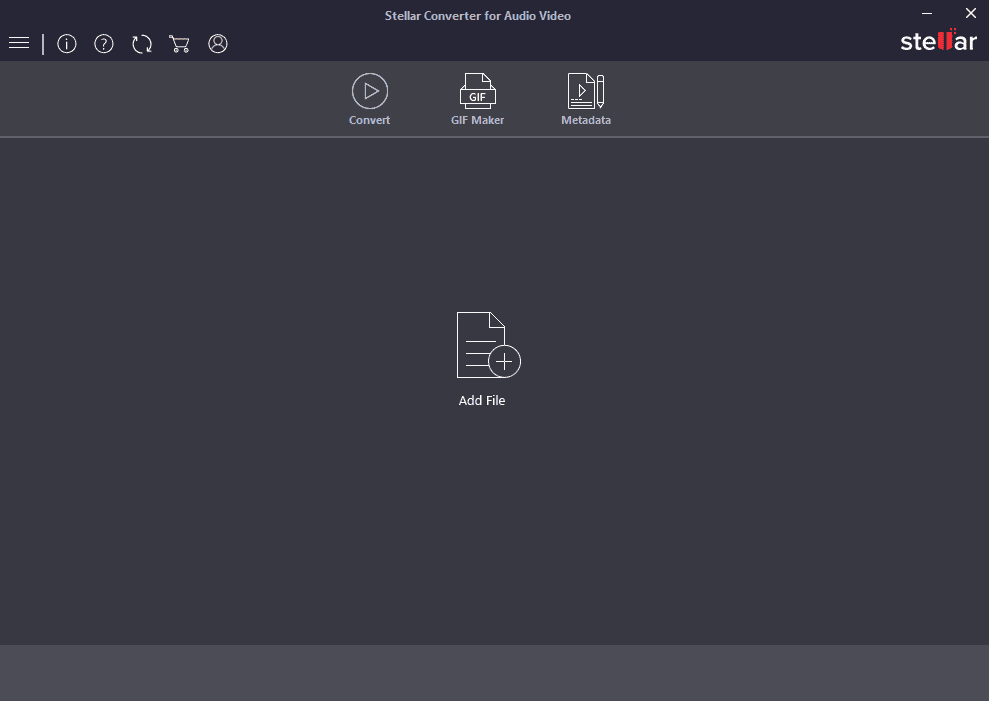
Stellar Audio Converter 是另一个有用的应用程序,可以将您的音频文件转换为几乎任何您需要的格式。
简单的界面确保您不会迷失在复杂的设置和选项中。
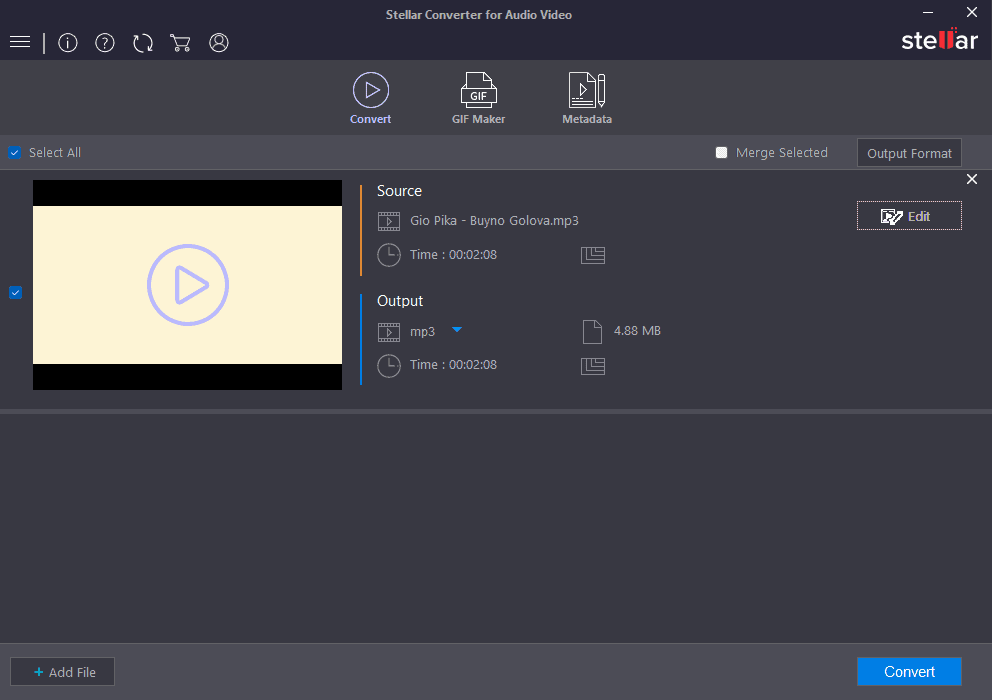
您可以拖放要上传的文件,或单击屏幕中央的“添加文件”按钮。
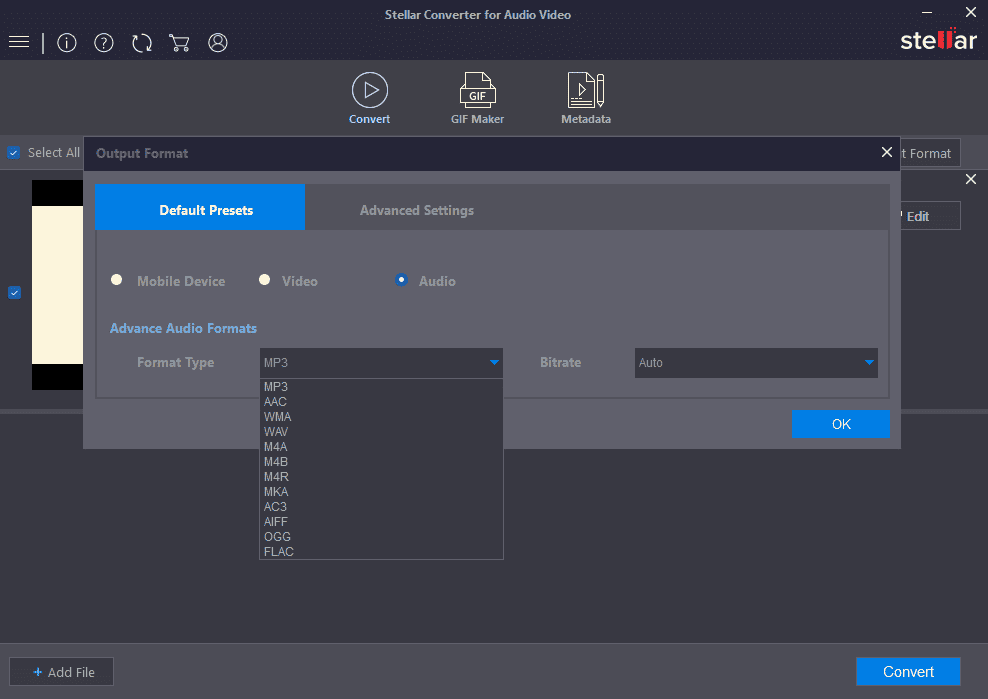
上传文件后,您必须按类型和格式选择所需的输出。
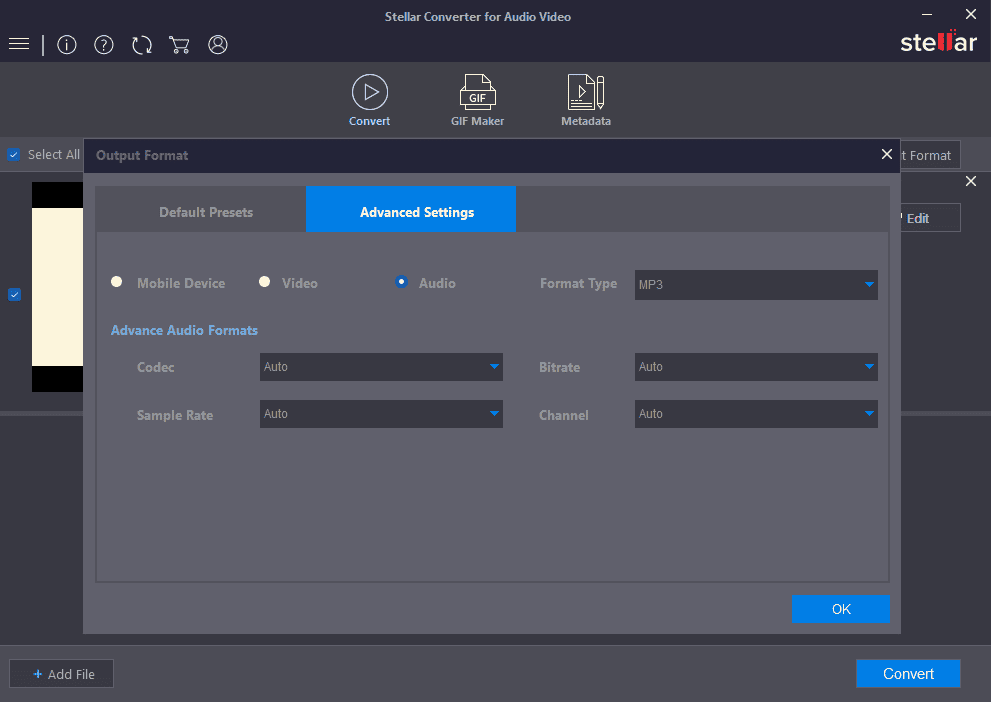
您可以在“高级设置”选项卡中选择要使用的编解码器、比特率、采样率和通道。
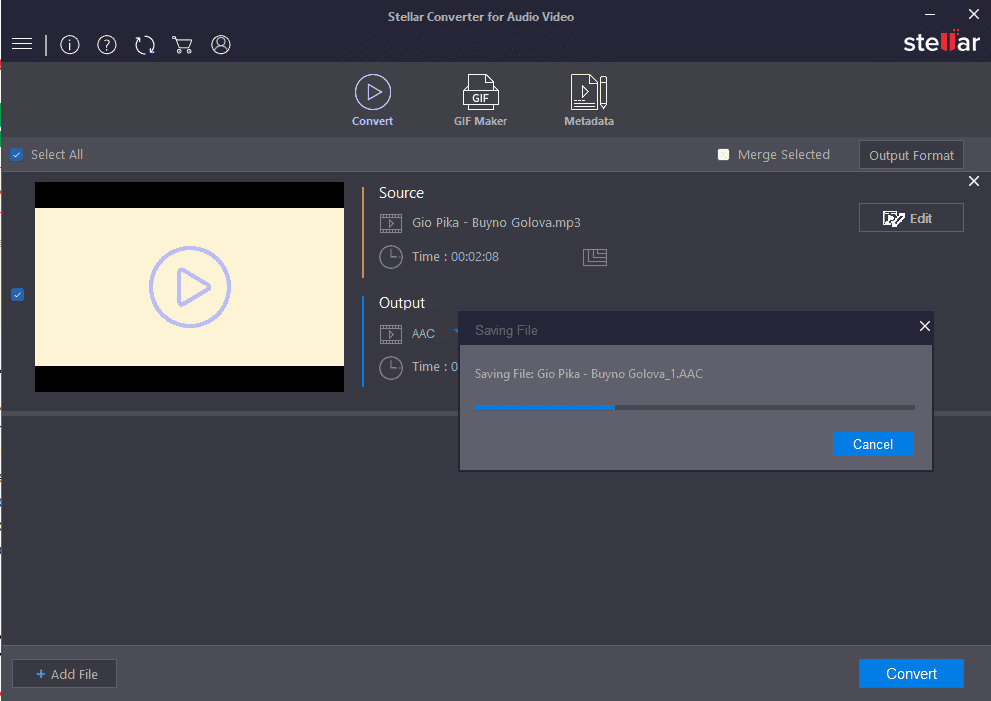
转换过程很快,但免费版本仅接受不超过 3 分钟的文件转换。
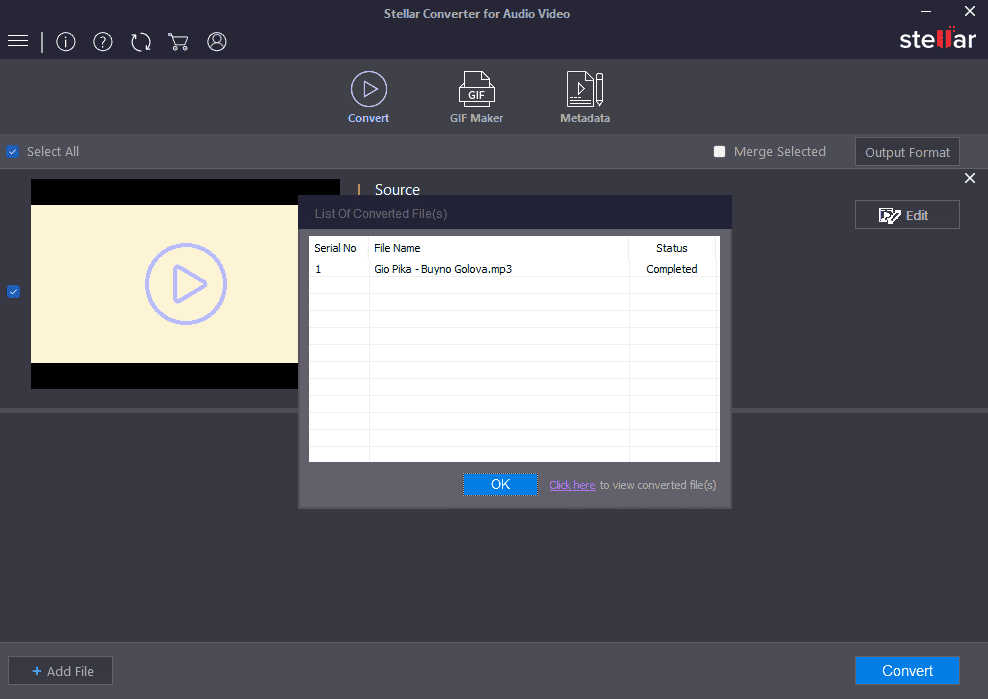
要获得此应用程序的全部功能,您必须购买许可证。
优点:
- 还包括各种视频选项
- 该界面易于使用和导航
- 转换过程非常快
缺点:
- 它不包括像其他选项一样的深入音频功能
3. 切换音视频转换器
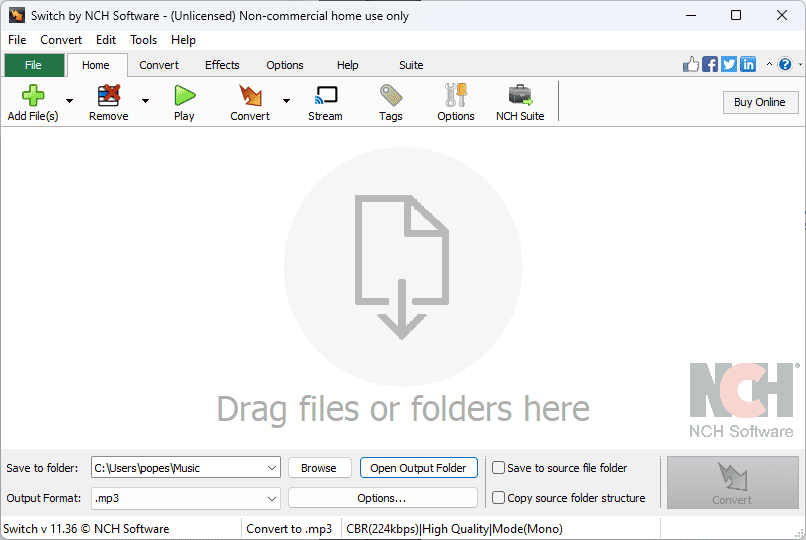
NCH Software 的 Switch 音频视频转换器是我的第二选择,因为它具有广泛的功能。
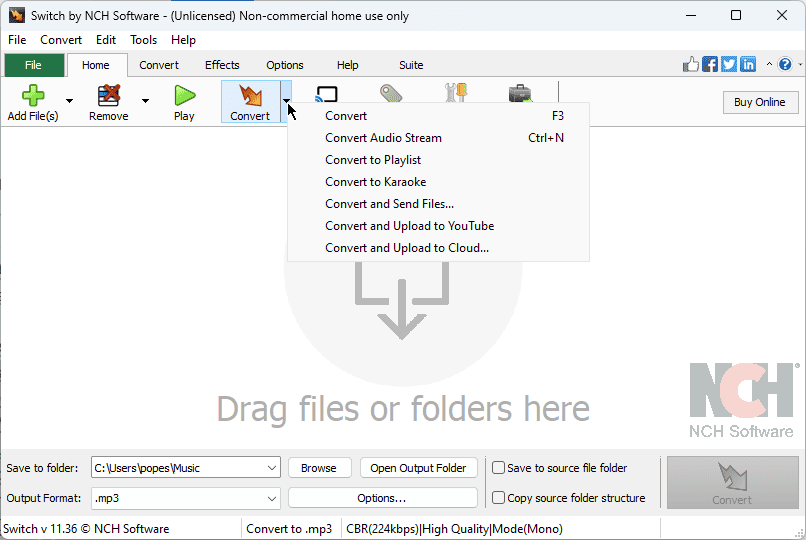
尽管用户界面不如以前的软件漂亮,但导航已简化。
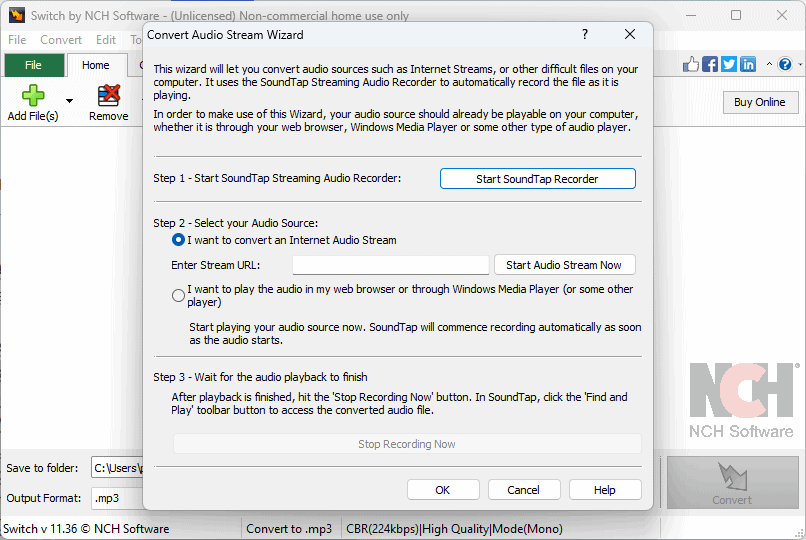
该软件之所以脱颖而出,是因为它支持 40 多种音频文件格式。
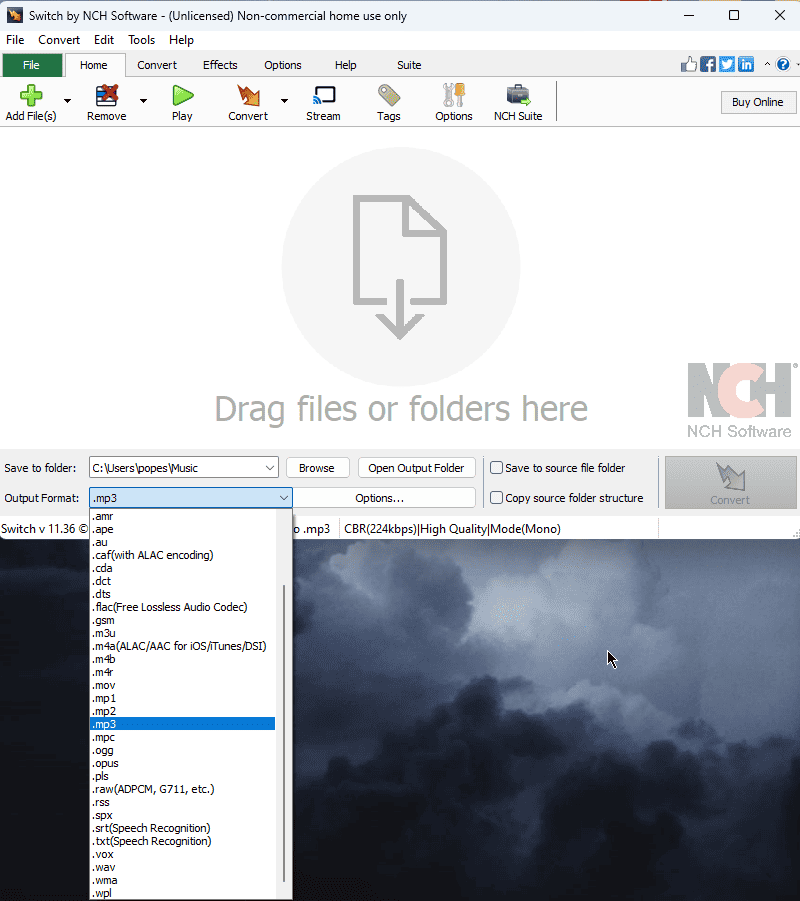
它可以在几秒钟内压缩和转换声音文件。
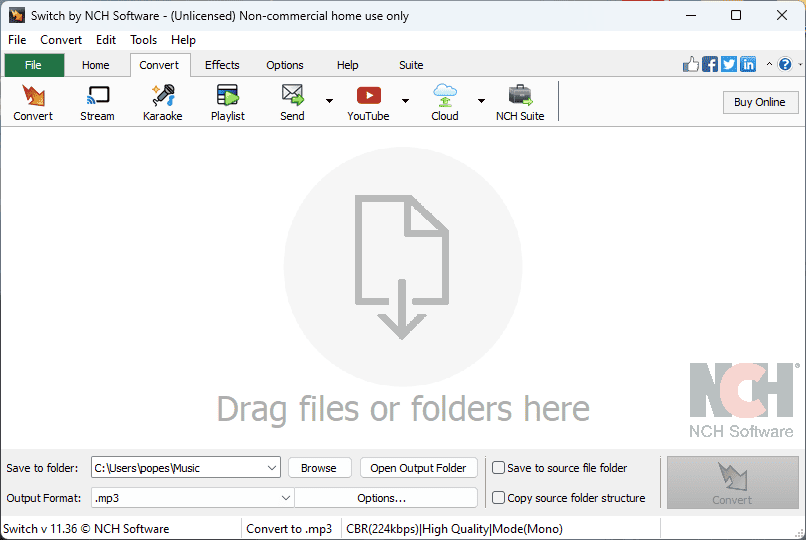
开发人员还提供了批量转换功能以提高其效率。
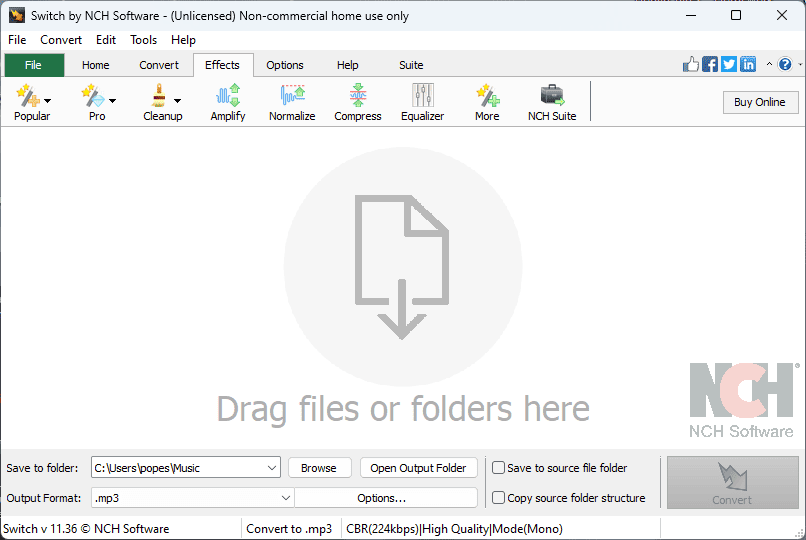
在我的测试过程中,Switch Audio Converter 在转换过程中应用了自动音频标准化。
优点:
- 它具有简单的界面和用户友好的设计
- 支持多种音频格式
- 转换速度非常快,节省时间
- 价格合理,方便出行
缺点:
- 它不包括高级功能
- 界面看起来有点过时
4. Freemake音频转换器
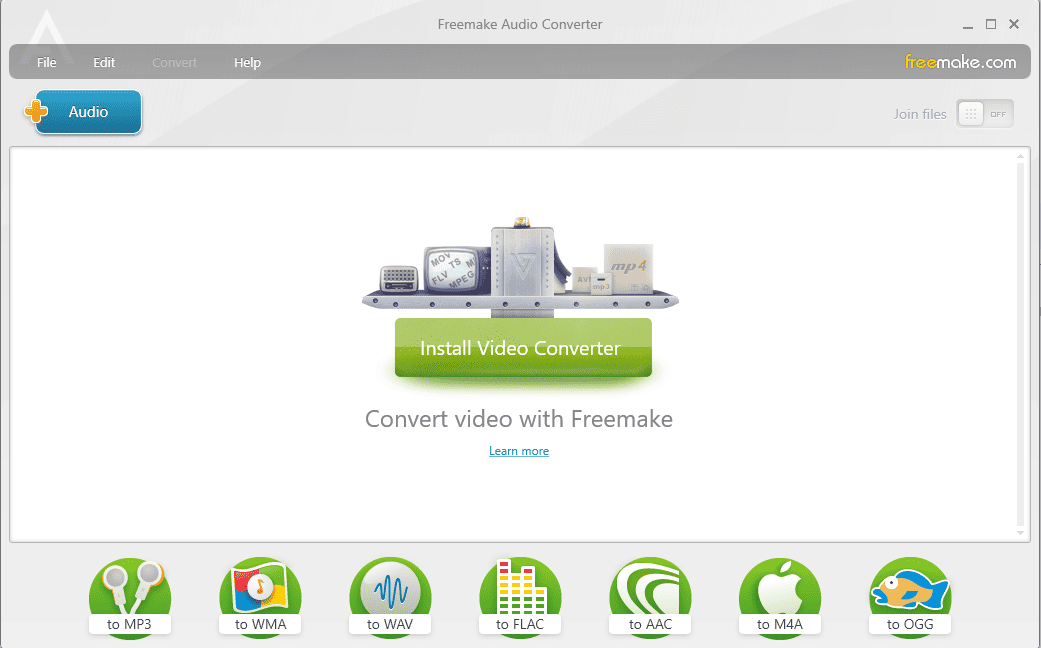
Freemake Audio Converter 是另一个可以快速完成这项工作的软件选项。
这款功能强大的应用程序支持 40 多种文件格式,包括 MP3、WMA、WAV、FLAC、AAC、M4A 和 OGG。
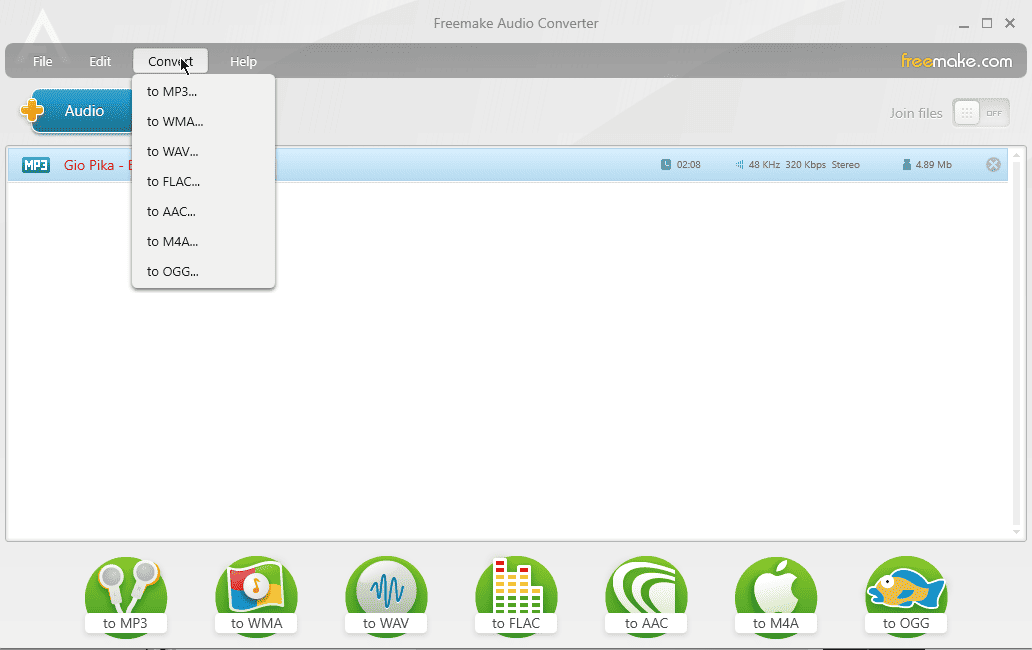
简单且用户友好的界面确保即使是新手也能成功转换音频。
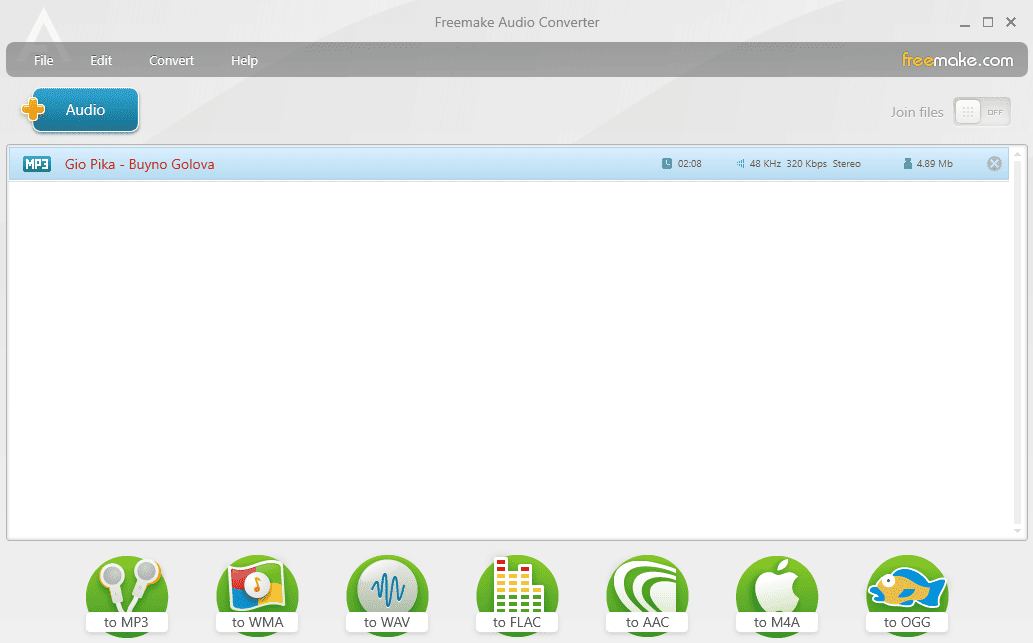
基本上,您需要选择要转换的音频文件,选择输出格式,然后点击转换按钮。
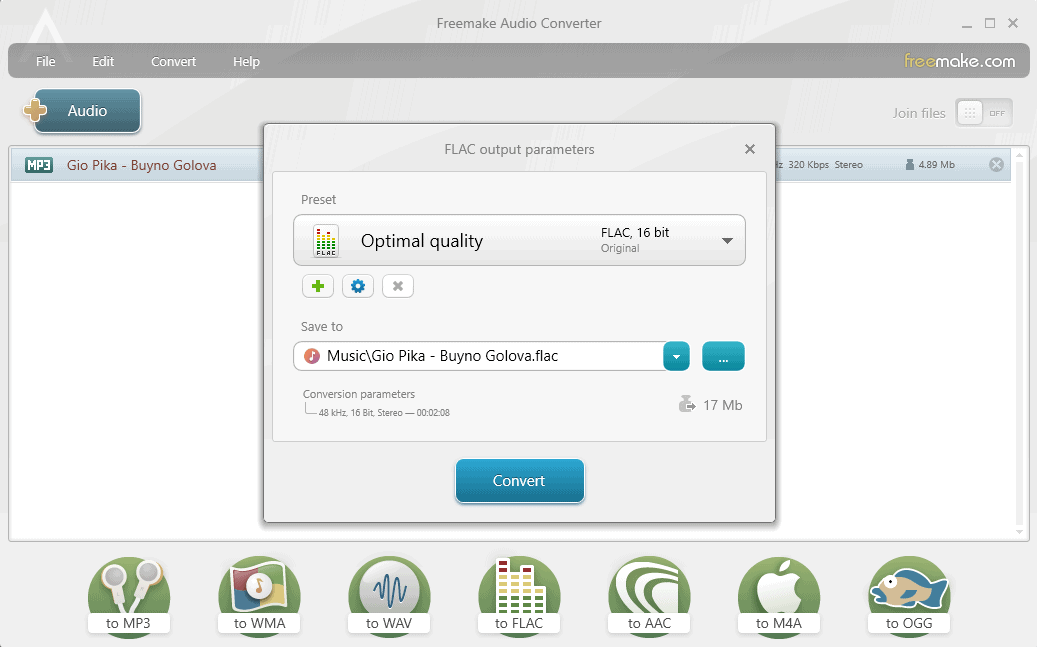
与以前的软件一样,Freemake Audio Converter 还包括批量音频转换,以实现更省时的过程。
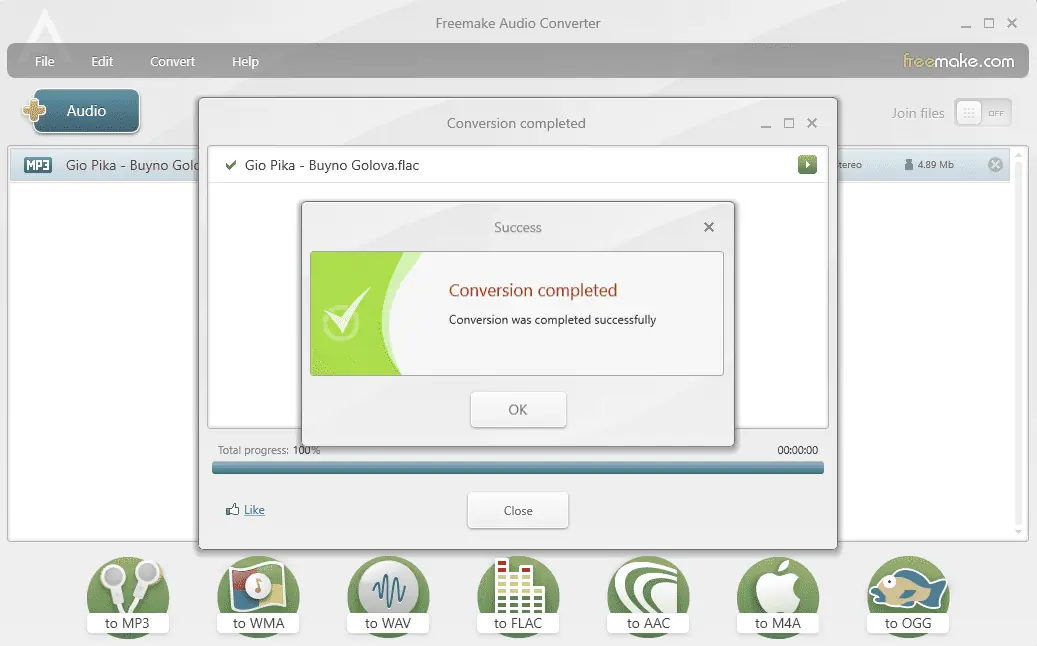
尽管如此,免费版本仅涵盖长度不超过 3 分钟的音频文件。
优点:
- 可免费用于少于 3 分钟的音频文件转换
- 设计简单,非常易于使用
- 包括对大量音频格式的支持
缺点:
- 用户必须付费才能转换更大的音频文件
- 它尝试安装另一个软件
5. 任何音频转换器
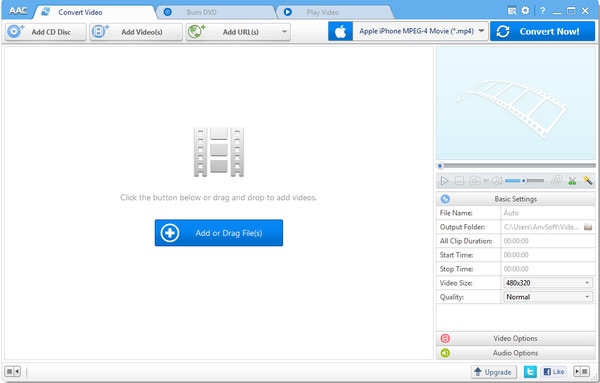
顾名思义,Any Audio Converter 支持各种音频格式,如 WAV、WMA、OGG、AAC、MP3 等。
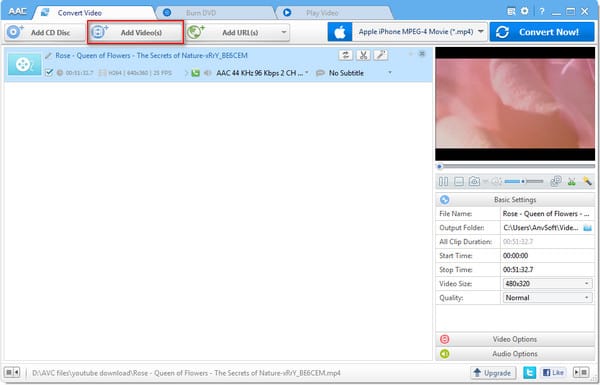
这个简单的工具在处理仅涉及文件转换的任务时效果最佳。
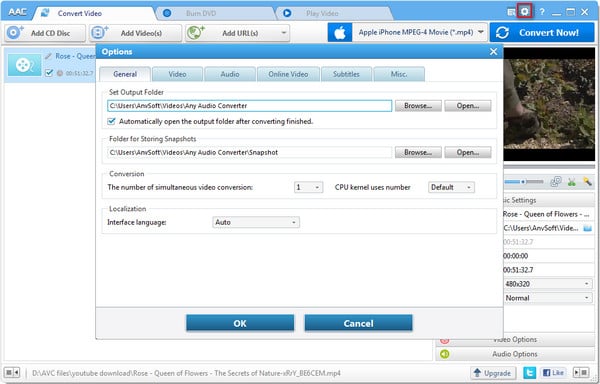
该工具还包含一个很棒的在线视频下载器和转换器。
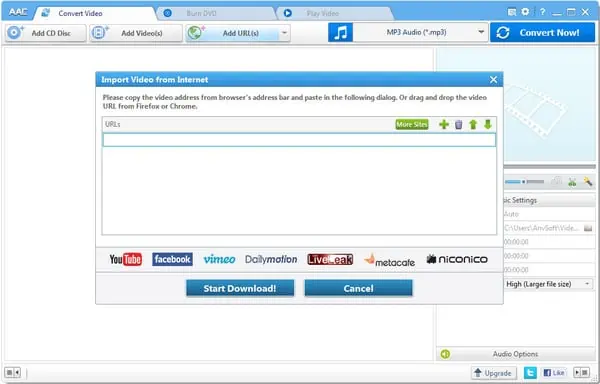
此外,您可以将 CD 中的音频提取为 MP3 并将其保存在您喜欢的设备上。

您还可以使用 Any Audio Converter 编辑 ID3 标签,让您的音乐库井井有条。
优点:
- 支持音视频文件批量转换
- 包括播放列表和频道下载
- 成功转换无损格式,保持质量
- 包括 CUE 分割和封面艺术检测
缺点:
- 选择目标文件夹的过程可能很麻烦
- 它无法选择要转换的文件夹
6. MediaHuman音频转换器
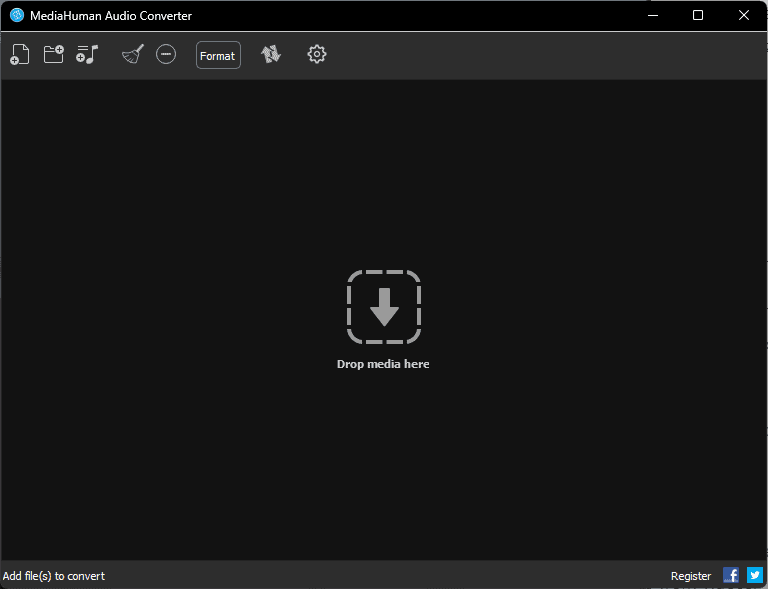
MediaHuman Audio Converter 是一款免费的音频转换工具,可以完美地完成这项工作。
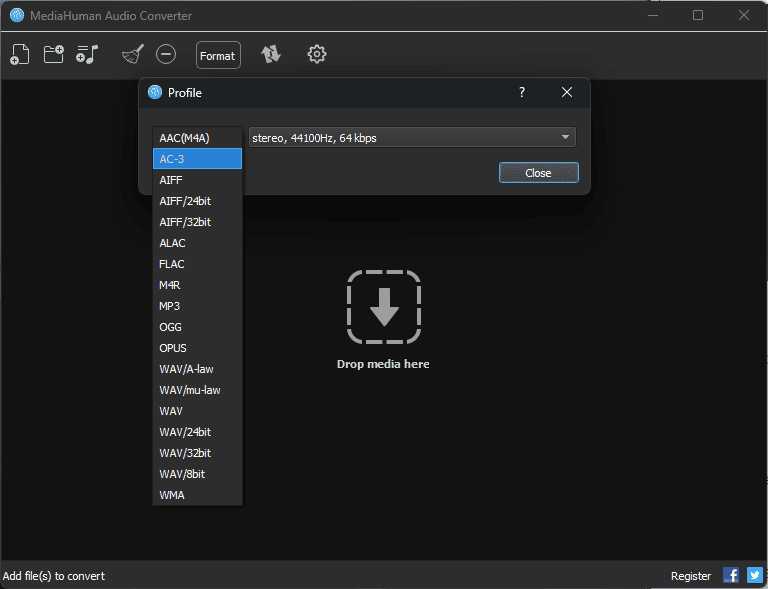
它支持MP3、WMA、WAV、FLAC、OGG、OPUS等多种文件格式。
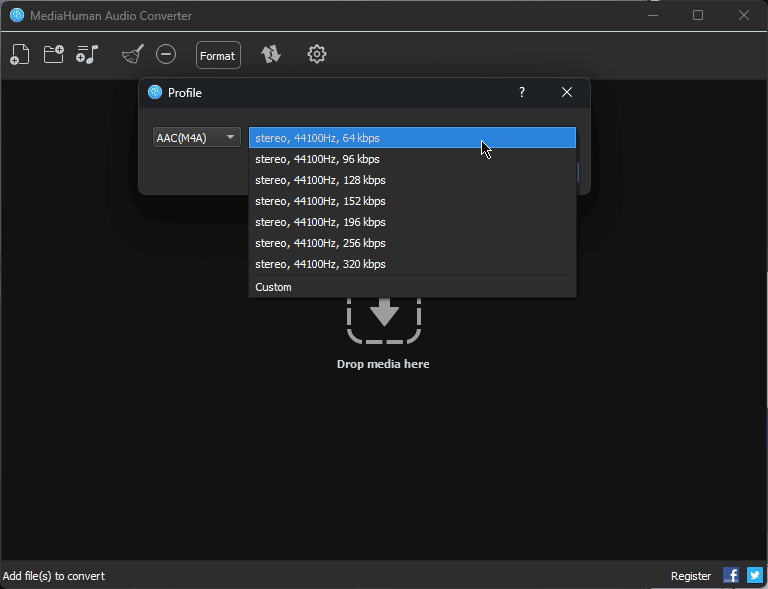
该工具可以使用CUE轻松分割无损音频文件并从视频中提取音频文件。
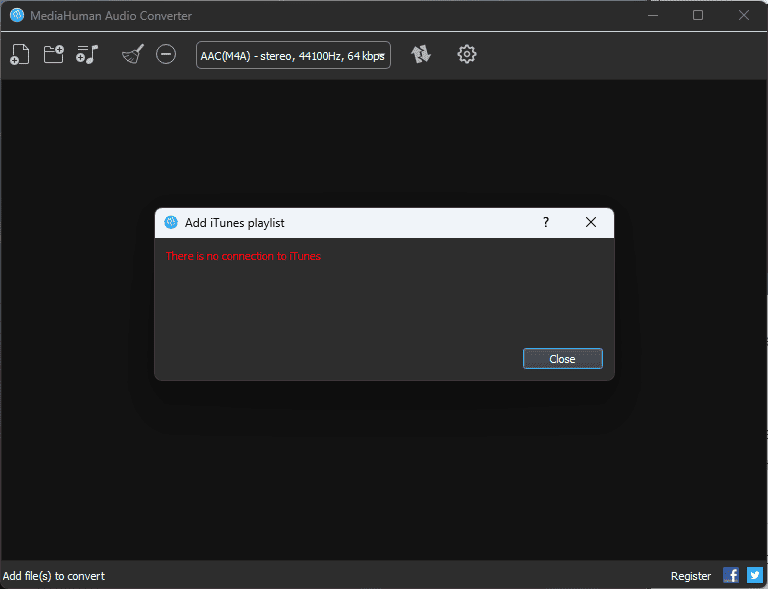
由于它在批处理模式下转换时使用多个 CPU 内核,因此您可以获得快速有效的结果。
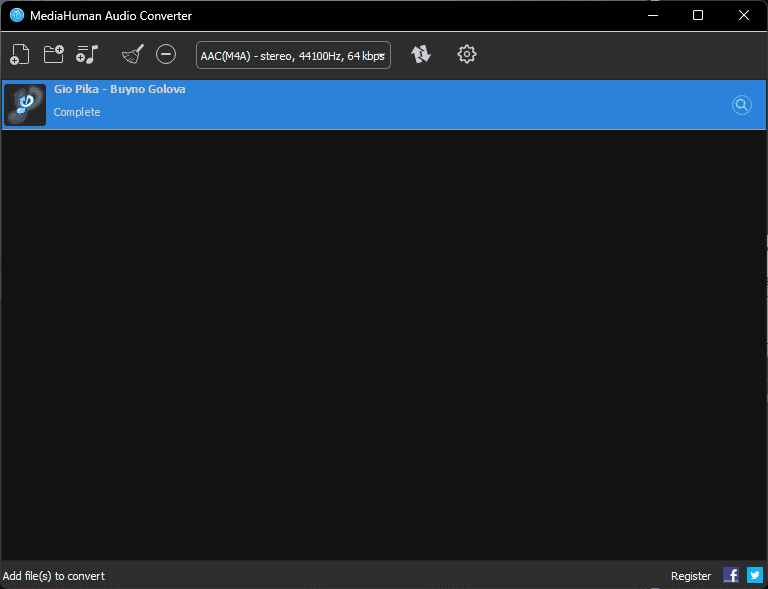
为了简化它,开发人员提供了拖放功能,您可以将图稿添加到转换后的文件中。
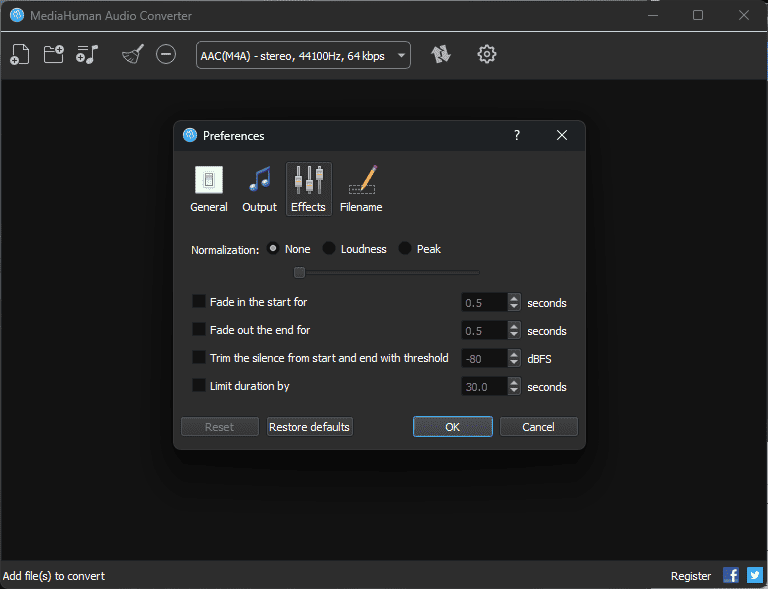
这可确保您的音乐库不仅听起来很棒,而且看起来也很棒。
优点:
- 它有一个干净且易于使用的界面
- 包括多种输出格式选项
缺点:
- 选择目标文件夹可能会让某些用户感到困惑
- 它不包括批量转换选项
7. 音频转换
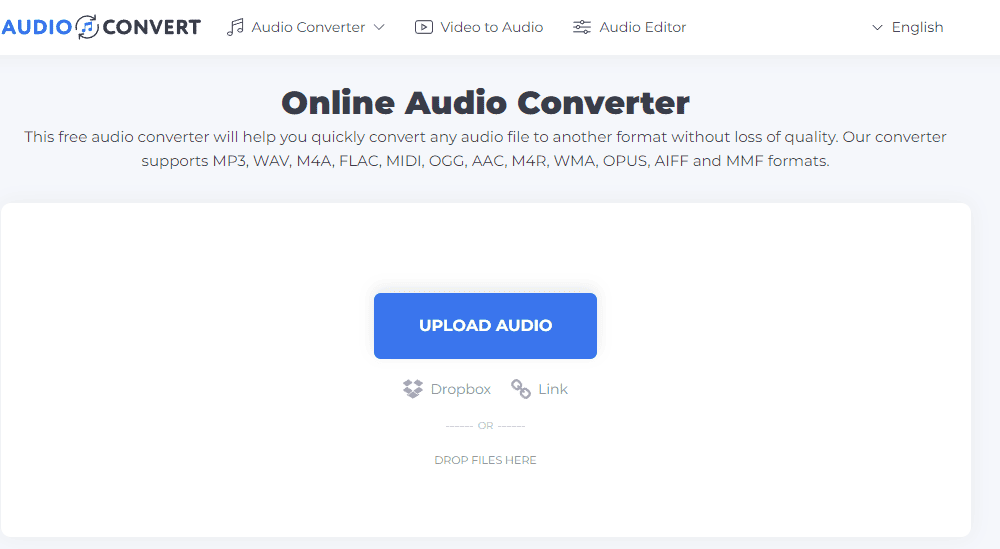
Audio-Covert 是一款功能强大的免费在线工具,支持轻松转换音频文件。
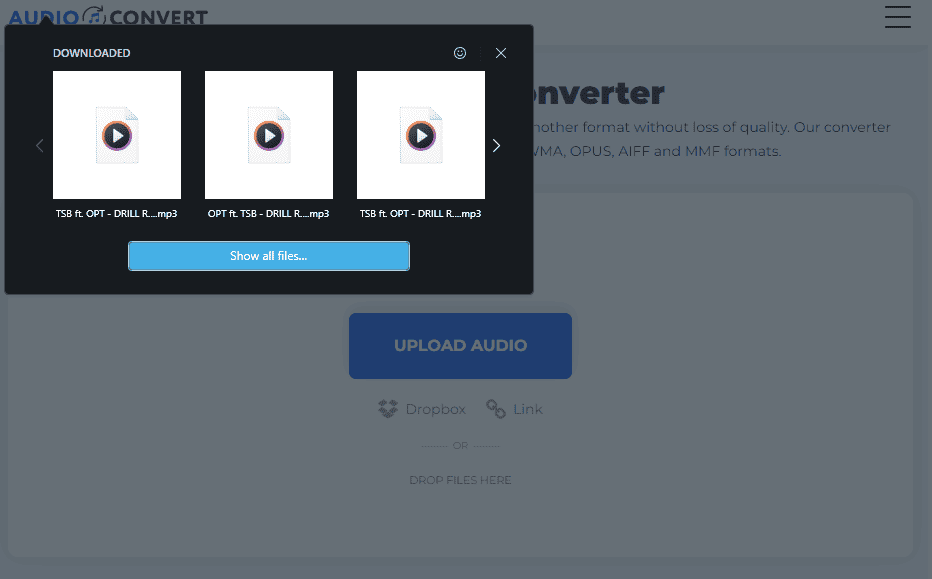
过程直观,结果没有音频质量损失。
该软件支持多种文件格式,包括MP3、WAV、M4A、FLAC、MIDI、AAC等。
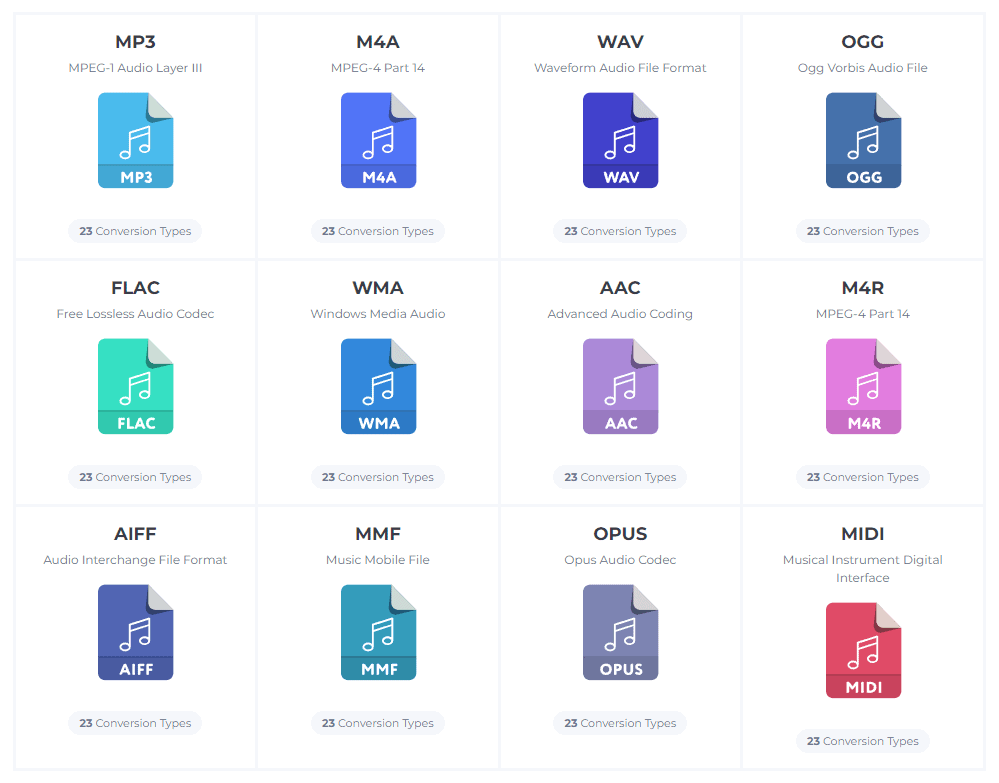
Audio-Convert 的伟大之处在于它允许您转换任何大小的文件并且工作速度很快。
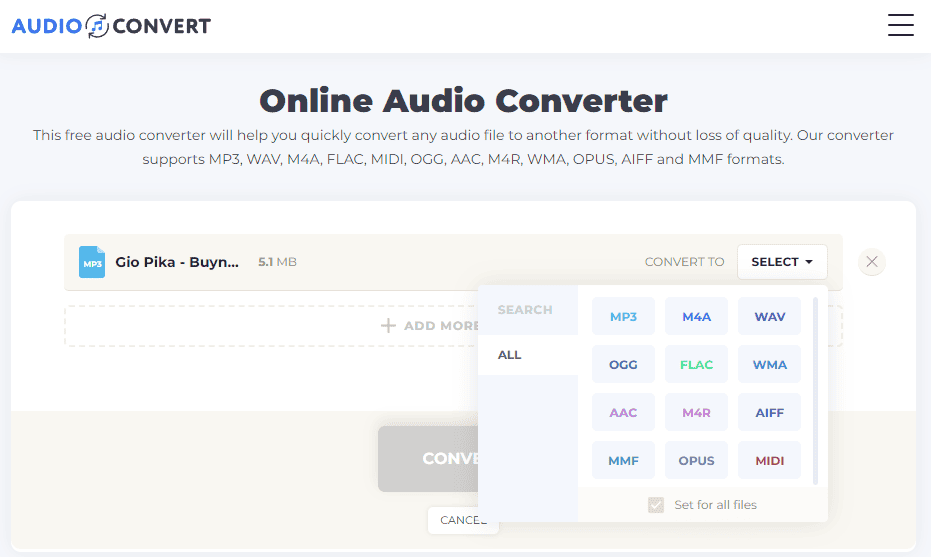
更重要的是,您可以通过更改音频设置来自定义文件的输出。
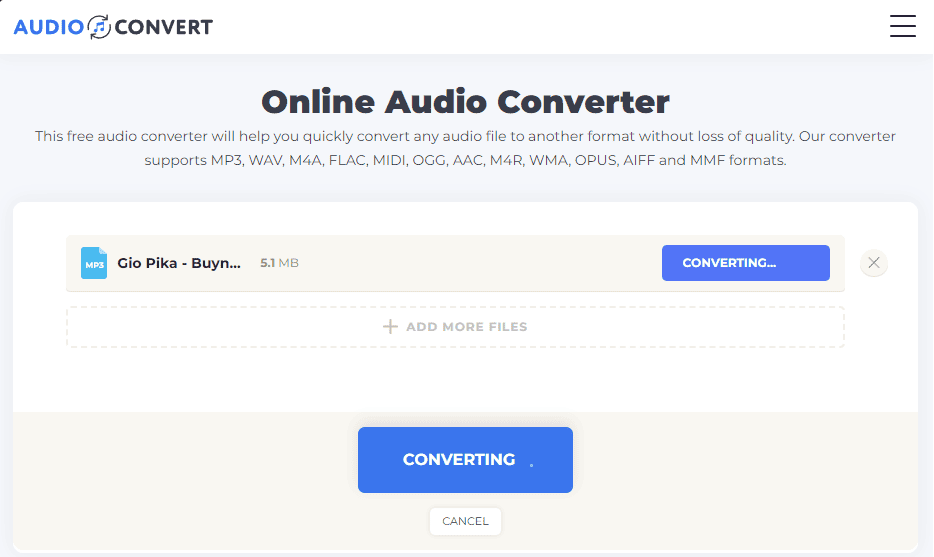
最重要的是,转换过程很快。
优点:
- 直接在浏览器内运行,因此无需下载
- 支持多种格式文件的批量转换
- 音频文件没有大小限制
缺点:
- 它包括 Dropbox 上传功能,但转换后无法将文件保存在那里
- 大型横幅广告
8. Zamzar 音频转换器
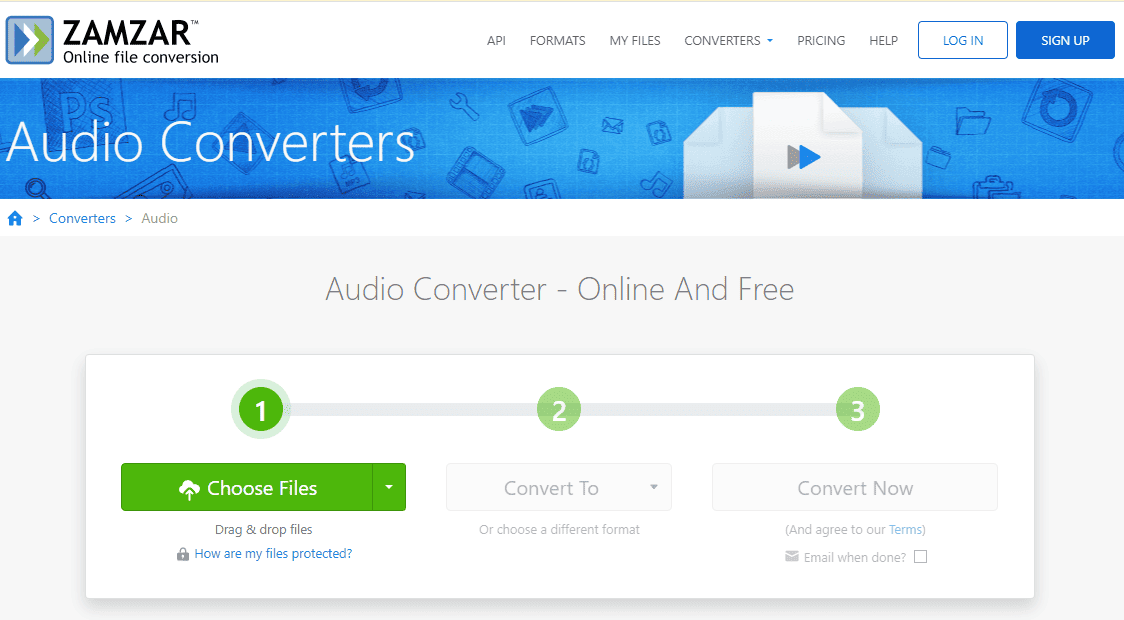
Zamzar Audio Converter 是另一个性能完美的免费在线音频转换器。你也可以 下载 Zamzar 音频转换器应用程序 以便于访问。
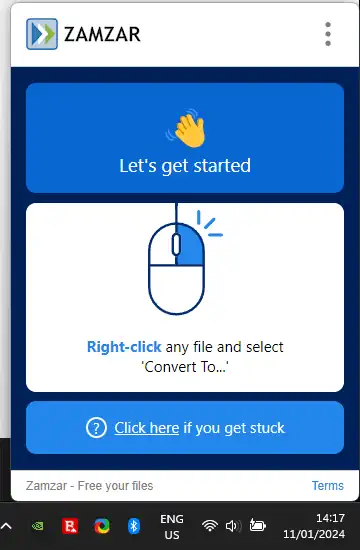
下载应用程序会自动添加一个选项 转换成… 到 Windows 设备的右键菜单。
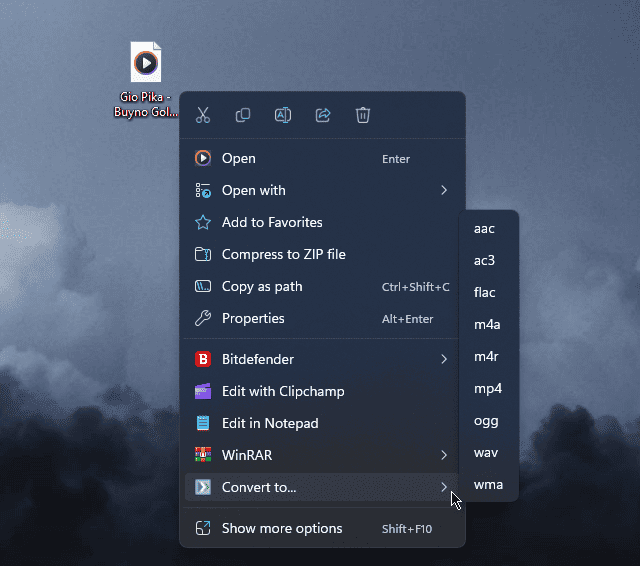
这个方便的网站/应用程序涵盖了广泛的音频格式。
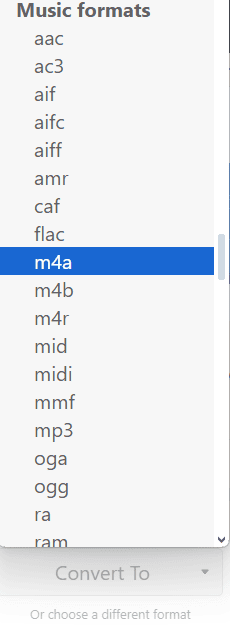
总的来说,Zamzar 音频转换器是一个方便您使用的工具。
优点:
- 操作界面简洁直观
- 可以在线和本地使用
- 支持多种音视频格式
缺点:
- 仅提供 5 小时免费音频转换
- 对于批量转换,您需要购买许可证
我如何选择适用于 Windows 的最佳音频转换器
- 该软件应该 支持多种音频格式.
- 我测试了该软件以确保 转换质量是高端的.
- 我只选择了以下工具 使用方便.
- 我已经采取了 转换速度 考虑到了。
- 批量转换和元数据编辑等额外功能 是一个很好的补充。
| 软件 | 支持的格式 | 转换质量 | 易用性 | 转换速度 | 额外功能 |
|---|---|---|---|---|---|
| 听音乐 | 5/5 | 5/5 | 5/5 | 5/5 | 流媒体和录制功能 |
| NCH开关音视频转换器 | 5/5 | 4/5 | 5/5 | 4/5 | 批处理、从 DVD 中提取 |
| Freemake音频转换器 | 5/5 | 3/5 | 5/5 | 3/5 | 基本编辑、合并和修剪 |
| 恒星音频转换器 | 5/5 | 4/5 | 4/5 | 4/5 | 批处理、基本编辑功能 |
| 任何音频转换器 | 4/5 | 4/5 | 5/5 | 3/5 | CD 翻录、视频到音频转换 |
| MediaHuman音频转换器 | 4/5 | 5/5 | 4/5 | 5/5 | 批处理、iTunes 集成 |
| 音频转换 | 3/5 | 3/5 | 5/5 | 取决于互联网连接 | 在线转换,无需安装软件 |
| Zamzar 音频转换器 | 4/5 | 4/5 | 5/5 | 取决于互联网连接 | 在线转换、文件共享选项 |
您还可能感兴趣的:
如何使用适用于 Windows 的最佳音频转换器
- 从官方来源下载 Audials Music.
- 将其安装在PC上
- 将音频文件拖放到软件中。
- 转化率 从选项中。
- 点击下拉菜单 箭头 并选择您的格式和质量选项。
- 选择保存输出文件或覆盖原始文件的位置。
- 点击 队列 然后 Start 开始.
如您所见,此列表涵盖了您所有的音频转换需求。现在您可以选择最适合 Windows 的音频转换器。
在下面的评论部分分享您的选择!